Como usar comodines en Excel
En esta oportunidad te explicaremos el porque usar comodines en Excel Los caracteres comodines en Excel sin duda son una muy buena opción para usar una búsqueda personalizada y flexible dentro de un rango de datos en Excel, para usar comodines en Excel.
¿Cuales son los Caracteres Comodín?
Los comodines en Excel: El Comodín *
Al usar los comodines asterisco * en Excel te ayudará a buscar entre las letras, números y signos de puntuación. También pueden encontrar solo un carácter, varios caracteres o en algunas ocasiones ninguno.
Vamos a ver un ejemplo: el comodín 1*5 encontrará cualquier celda que comience en 1 y termine en 5 el * indica que puede ir cualquier carácter ya sea uno varios o ninguno con letras números y signos de puntuación. aquí lo que buscará es solo al inicio el 1 y al final el 5.
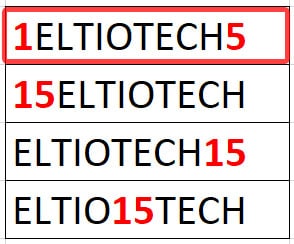
Veamos el ejemplo número dos: el comodín 15* encontrará cualquier celda que comience con el 15 y el asterisco que viene después significa que puede venir cualquier otra cosa.
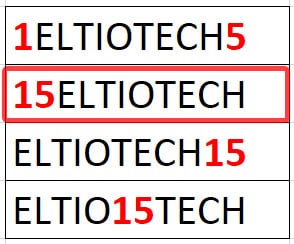
Ahora si tendríamos el siguiente comodín: *15 eso indicaría que al final si tiene que llevar el número 15
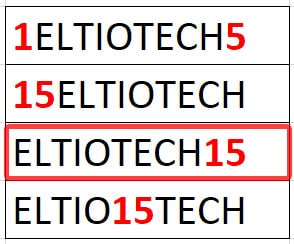
Y por último si tenemos el comodín *15* eso significa que el número 15 podría estar en cualquier parte, ya sea al inicio al medio o al final. entonces tendríamos el siguiente resultado:
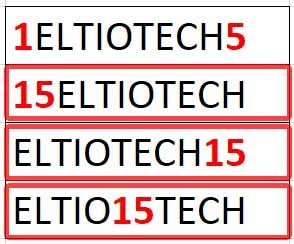
Ten en cuenta que el comodín asterisco funciona para un carácter, varios caracteres y ninguno, en cambio el signo de interrogación ? solo se utilizará para un solo carácter a menos que veamos (??) dos signos de interrogación entonces serán dos caracteres.
Los comodines en Excel: El comodín ?
Si hablamos de usar los comodines de signo de interrogación ? en Excel entonces buscaremos un único carácter, ya sea letra, número o signo de puntuación.
Ejemplo: 1??? esto significará que nos buscará el número 1 como inicio y luego tendrá que venir solo 3 caracteres y nada mas.
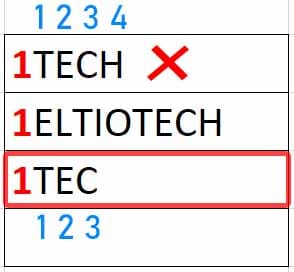
Veamos un ejemplo más: ??1?? esto significará que primero tendremos 2 caracteres de cualquier tipo luego si o si tienen que venir el número 1 y al final otros dos caracteres de cualquier tipo.
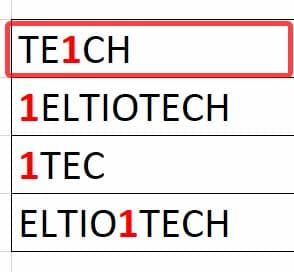
Los comodines en Excel: comodín ~
Usar los comodines virgulilla en Excel es para casos especiales donde necesitamos buscar el mismo «*» o «?» o «~» como valores y ya no los utilizamos como comodines. Su uso es muy sencillo:
Primero tenemos que poner la virgulilla:
~* (Virgulilla + Asterisco)
~? (Virgulilla + Signo de interrogación)
~~ (Virgulilla + Virgulilla
De esta manera podremos buscar estos caracteres especiales que antes lo utilizábamos como comodines.
Por ejemplo si quisiéramos buscar TE* la letra TE y luego un asterisco entonces tendríamos que poner TE~*
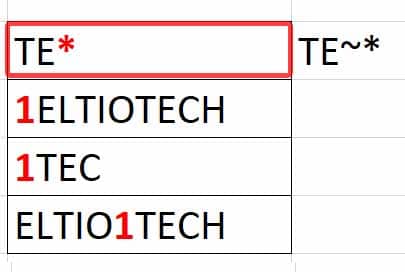
¿Para qué sirven los comodines en Excel ?
En conclusión usar comodines en Excel sirven para realizar búsquedas flexibles y personalizadas dentro de un rango de valores.
Video Tutorial de Ejercicios
Puedes aprender paso a paso de manera gratuita con todos nuestros cursos Aquí.
📌si te intereso como usar los comodines en Excel también puedes aprender con nosotros a:
👉Como sumar celdas por color en Excel
👉Como restar columnas en Excel
👉Fórmulas y Funciones de Excel
Puedes aprender paso a paso de manera gruatita con todos nuestros cursos Aquí.
Si te gusto este tutorial te invitamos a que sigas la ruta de aprendizaje que tenemos con todos los cursos de nuestra página y en nuestro canal en Youtube El Tío Tech donde aprenderás todo sobre el programa de Microsoft que más desees tendrás a tu disposición los cursos gratis de:
Word, Excel, PowerPoint para principiantes y llegar a un nivel avanzado






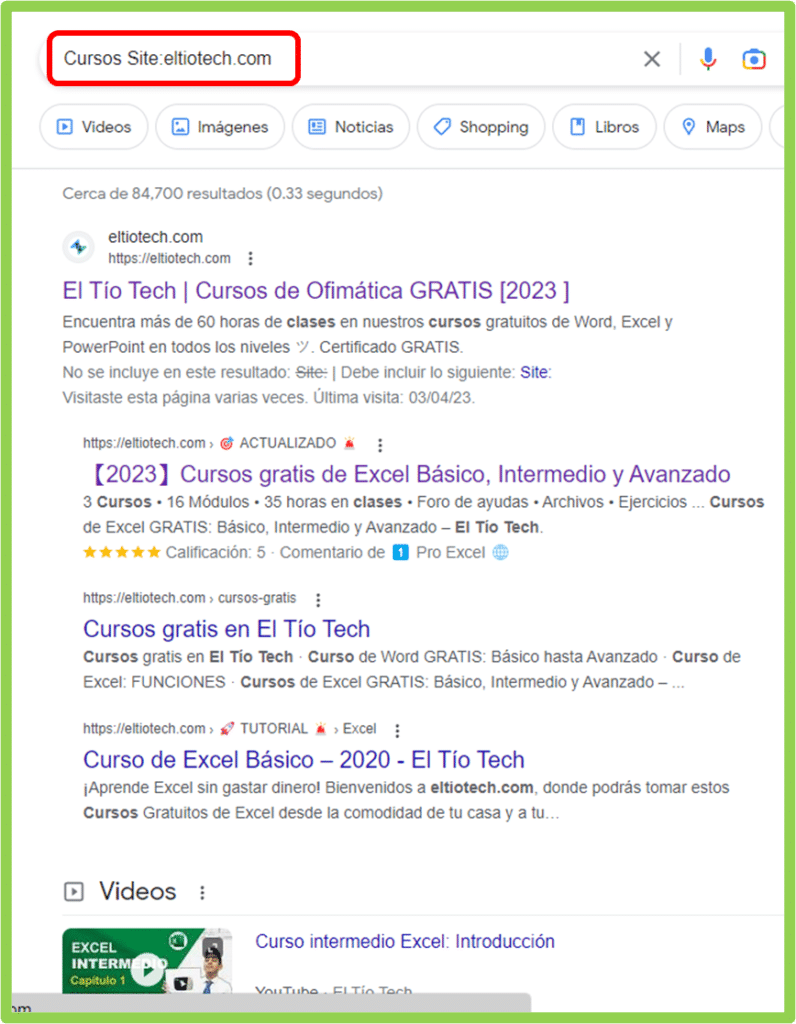
Responses